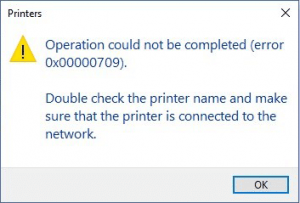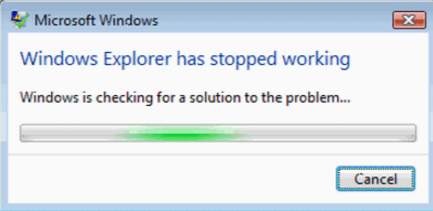در این مقاله ما کهکشان کامپیوتر pcgalaxy.ir تعمیر کامپیوتر در محل و خدمات کامپیوتر در محل در خدمت شما کاربران گرامی هستیم با مقاله آموزش رفع ارور error 0x00000709 در پرینتر چگونه است؟ .
پرینتر ها یکی از ابزار های مهم در تمامی شرکت ها و سازمان ها می باشند . امروزه دیگر پرینتر ها به یک ابزار مهم و کاربردی تبدیل شده اند و عموما تمامی استفاده کنندگان از کامپیوتر علاوه بر خرید کامپیوتر گاها مبادرت به خرید پرینتر هم می کنند .
اما در ابعاد گسترده تر و در کار گاه ها شرکت ها و سازمانها دیگر پرینتر ها بسیار ضروری قلمداد شده و حتما برای شرکت تهیه می شوند . یکی از عمده مشکلاتی که در سازمانها برای پرینتر ها پیش می اید این است که وقتی میبینیم که تعداد پرینتر ها زیاد شده .
گاها با اررو هایی مواجه میشویم و یکی از مهمترین انها error 0x00000709 می باشد که این ارور زمانی رخ می دهد که ما در بین چندین پرینتر موجود یکی را انتخاب کنیم و ان پرینتر انتخاب شده به صورت پیشفرض در سیستم تعریف نشده و انتخاب نشده باشد .
در چنین مواقعی با این ارور روبه رو می شویم که خب در این مقاله راه حل برای حل این مشکل قرار داده شده است.
با توجه به نکات گفته شده اکنون ما کهکشان کامپیوتر pcgalaxy.ir تعمیر کامپیوتر در محل و خدمات کامپیوتر در محل بصورت تصویری و مرحله به مرحله به تشریح و آموزش رفع ارور error 0x00000709 در پرینتر چگونه است؟ می پردازیم .
نصب پرینتر در ویندوز 10 به روش های مختلف
گاهی اوقات هنگام تلاش برای تنظیم یک چاپگر تازه نصب شده به عنوان چاپگر پیش فرض شما با هشدار خطای “(Operation could not be completed (error 0x00000709” و Double check the printer name and make sure the printer is connected to the network.” روبرو می شوید.
در نتیجه این خطا باعث می شود تا نتوانید چاپگر فعلی خود را به عنوان چاپگر پیش فرض تنظیم کنید.در این پست نحوه رفع خطای 0x00000709 را بررسی خواهیم کرد.کهکشان کامپیوتر pcgalaxy.ir تعمیر کامپیوتر در محل و خدمات کامپیوتر در محل
علل خطا 0x00000709
این مشکل به دلیل یک مشکل در تنظیمات رجیستری رخ می دهد.کلیدهای رجیستری درایور چاپگر قبلی را به عنوان پیش فرض در اولویت قرار می دهند و از تنظیم پیش فرض درایور فعلی جلوگیری می کنند.این یک اتفاق رایج در سیستم عامل های ویندوز 7 ، 8 و 10 است.اگر با این خطا روبرو شدید.نگران نباشید.چند تغییر در تنظیمات یا در رجیستری مشکل را رفع می کند.
نحوه رفع خطا 0x00000709
روش 1:با استفاده از تنظیمات “دستگاه ها و چاپگرها”
1.با فشار دادن همزمان Windows Key + R و تایپ کردن “Control” به “کنترل پنل” بروید.
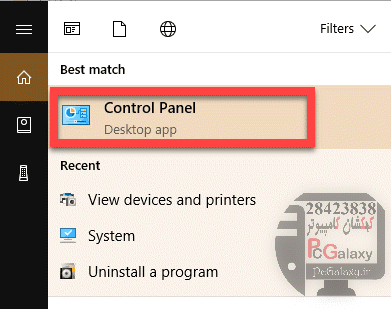
رفع ارور error 0x00000709 در پرینتر چگونه است؟ – 1
2.در زیر “Hardware and Sound”گزینه “Devices and Printers” را انتخاب کنید.
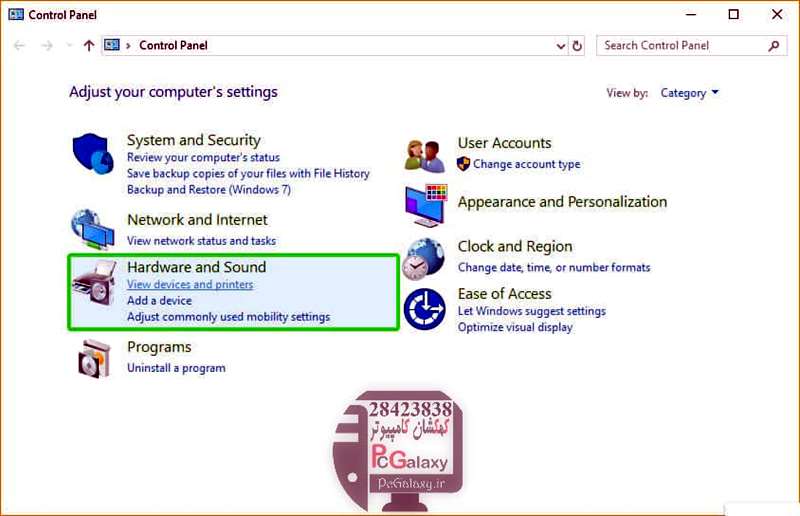
رفع ارور error 0x00000709 در پرینتر چگونه است؟ – 2
3.درایور چاپگر مورد نظر خود را به صورت پیش فرض پیدا کنید راست کلیک کنید و “See what’s printin” را انتخاب کنید.
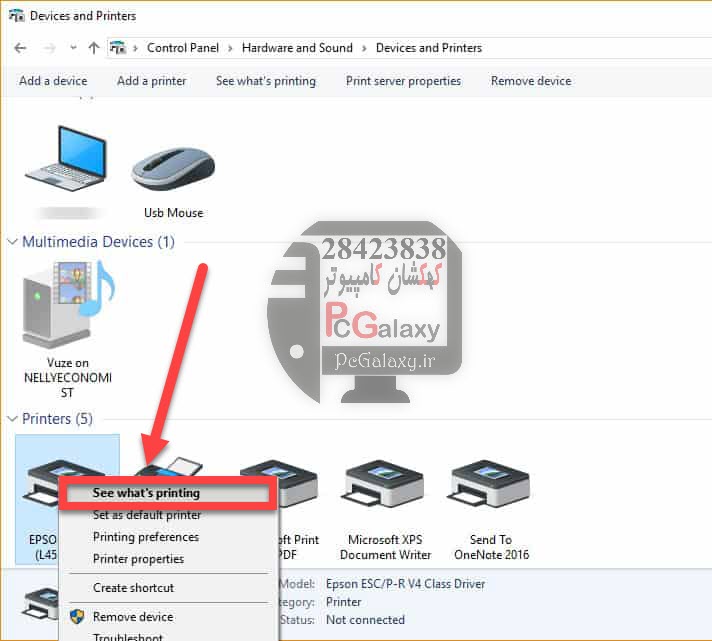
رفع ارور error 0x00000709 در پرینتر چگونه است؟ – 3
4.در پنجره ظاهر شده ، روی برگه “Printer” کلیک کنید.
5.در فهرست کشویی که ظاهر می شود ، “Run as administrator” را انتخاب کنید.
6.در آخر ، روی “Set as Default Printer” در منوی اصلی کلیک کنید.
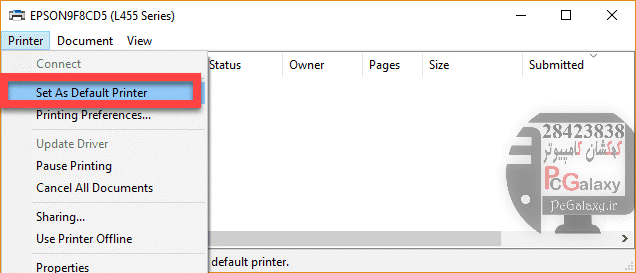
رفع ارور error 0x00000709 در پرینتر چگونه است؟ – 4
نکته: اگر قبلاً به عنوان مدیر سیستم وارد شده اید.این گزینه در منو قابل مشاهده نخواهد بود.در این حالت “Set as Default Printer” را انتخاب کنید.
نحوه اتصال چاپگر وایرلس به ویندوز 10 ، 8 ، 7 چگونه است؟
روش 2: اصلاح رجیستری
اگر روش اول کار نکرد از طریق رجیستری امتحان کنید.توجه: تغییر رجیستری برای کاربران پیشرفته است و در صورت انجام کار اشتباه ممکن است به ویندوز شما آسیب برساند.قبل از ادامه کار ، اطمینان حاصل کنید که از رجیستری خود نسخه پشتیبان تهیه کرده و یک نقطه بازگردانی رجیستری ایجاد کنید.
1.به طور همزمان کلید های Windows Key + R فشار دهید تا پنجره Run Dialogue را باز کنید.
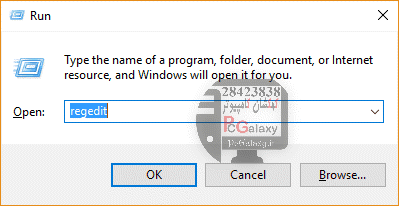
رفع ارور error 0x00000709 در پرینتر چگونه است؟ – 5
2.regedit را تایپ کنید و کلید Enter را بزنید تا پنجره رجیستری ویندوز همانطور که در شکل زیر باز شده است باز شود.
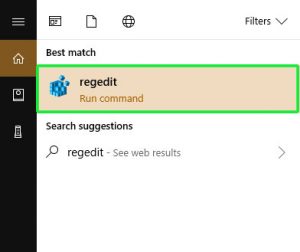
رفع ارور error 0x00000709 در پرینتر چگونه است؟ – 6
3.کنترل دسترسی کاربر ظاهر می شود.برای رفتن به ویرایشگر رجیستری ویندوز بر روی گزینه “Yes” کلیک کنید.
4.از طرف دیگر می توانید همزمان کلید Windows + S را تایپ کرده تا رجستری باز شود.
5.راست کلیک کرده و “Run as Administrator” را انتخاب کنید.
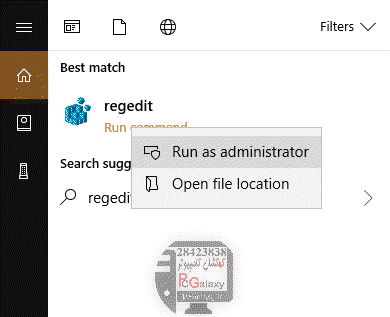
رفع ارور error 0x00000709 در پرینتر چگونه است؟ – 7
6.در صفحه سمت چپ کلیدی های رجیستری را مشاهده خواهید کرد.
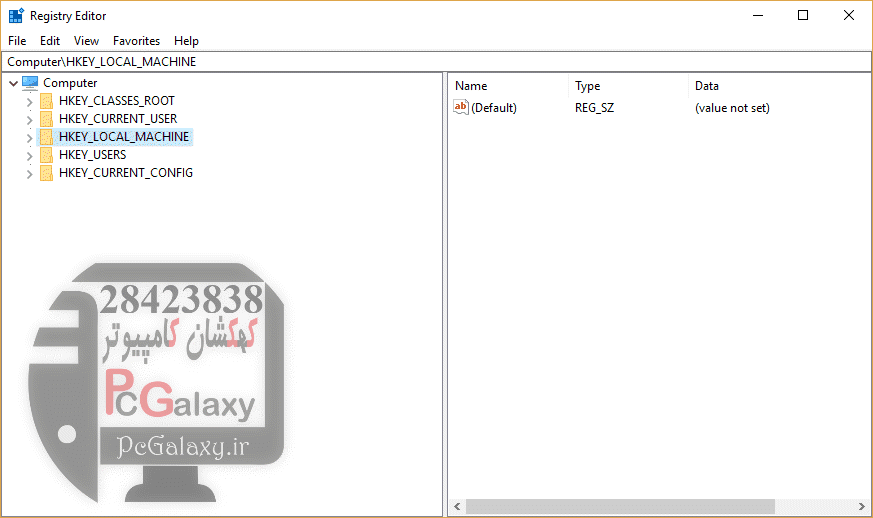
رفع ارور error 0x00000709 در پرینتر چگونه است؟ – 8
7.در بخش HKEY_CURRENT_USER به SOFTWARE بروید.
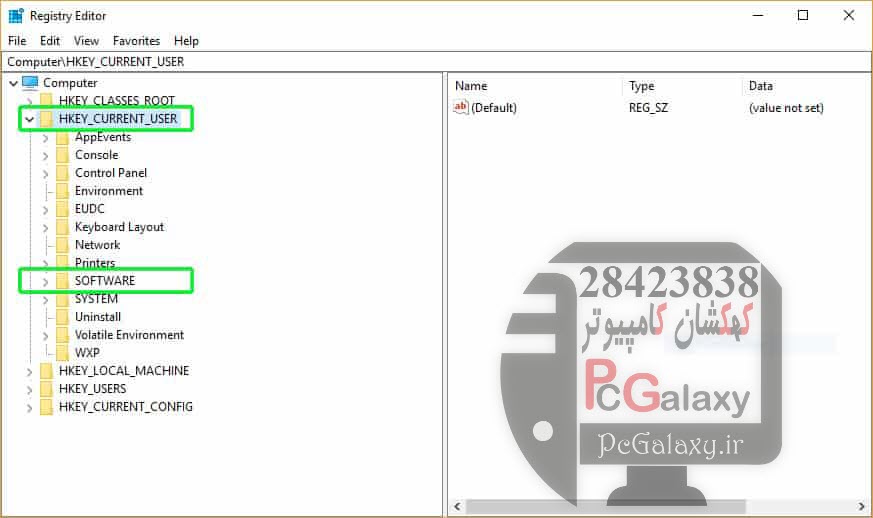
رفع ارور error 0x00000709 در پرینتر چگونه است؟ – 9
8در مرحله بعد ، به مسیری که در ادامه آورده شده است بروید.
Software>Microsoft >Windows NT>Currentversion>Windows.بر روی پوشه Windows کلیک راست کرده و “Permission” را انتخاب کنید
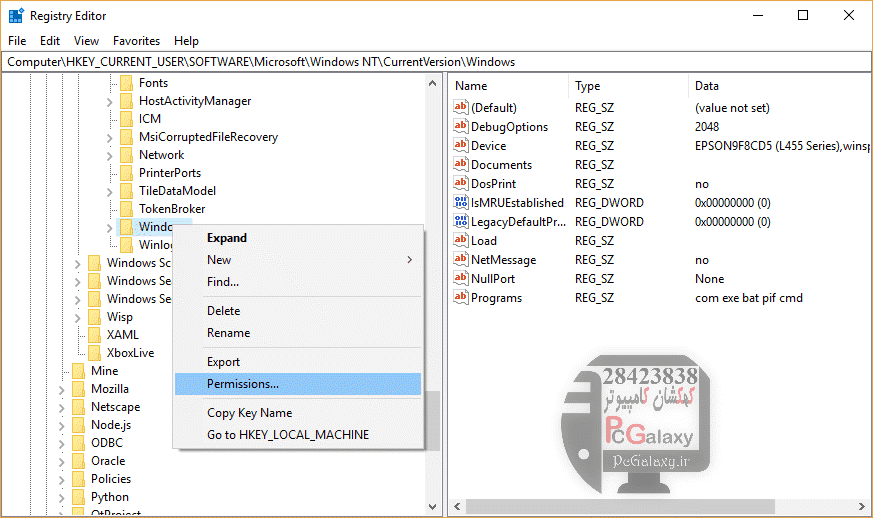
رفع ارور error 0x00000709 در پرینتر چگونه است؟ – 10
9.کادری ظاهر می شود.به پایین بروید و گزینه “Administrator” را پیدا کرده و گزینه های “Full control” را همانطور که نشان داده شده فعال کنید.به همین ترتیب ، با نام کاربری که برای ورود به سیستم استفاده کرده اید.همین کار را انجام دهید و روی OK کلیک کنید.
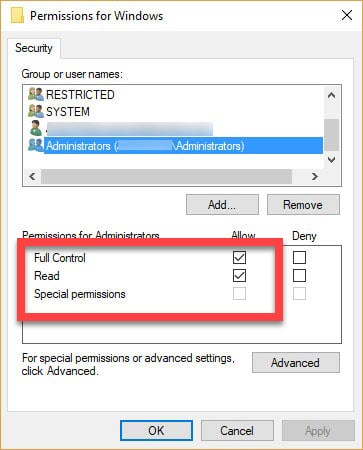
رفع ارور error 0x00000709 در پرینتر چگونه است؟ – 11
لیست کامل دستورات قابل اجرا در Run
10.به ویرایشگر رجیستری برگردید.این دو فایل را پیدا کرده و آنها را حذف کنید.پس از اتمام کامپیوتر خود را مجدداً راه اندازی کنید.
IsMRUEstablished
LegacyDefaultPrinterMode
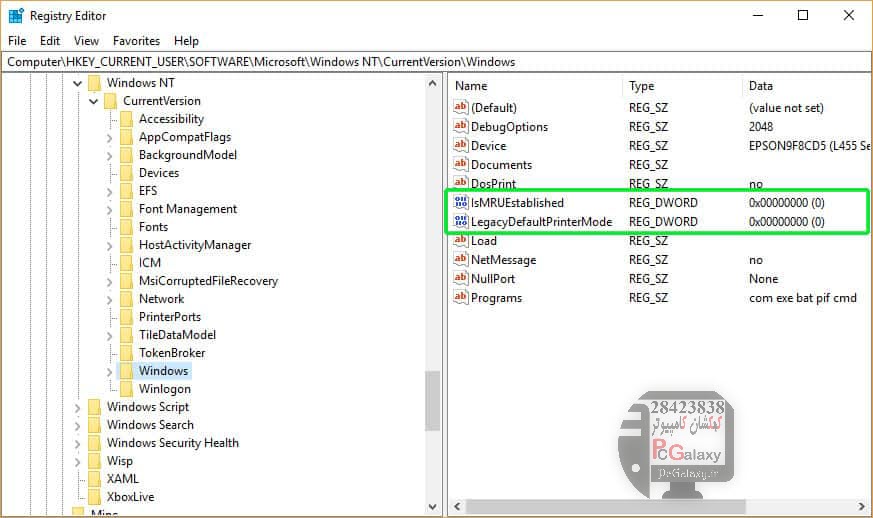
رفع ارور error 0x00000709 در پرینتر چگونه است؟ – 12
در حال حاضر شما باید بتوانید چاپگر خود را به عنوان چاپگر پیش فرض خود تنظیم کنید.
امیدواریم مقاله آموزش رفع ارور error 0x00000709 در پرینتر چگونه است؟ از لحاظ کاربردی برای کاربران گرامی مفید واقع شده باشد و کاربران گرامی توانسته باشند با استفاده از این آموزش در شرکت و سازمان خود در صورت مواجهه با این مشکل و ارور ان را رفع کنید .